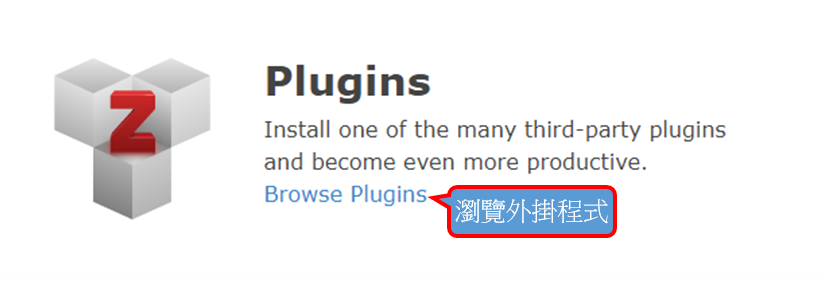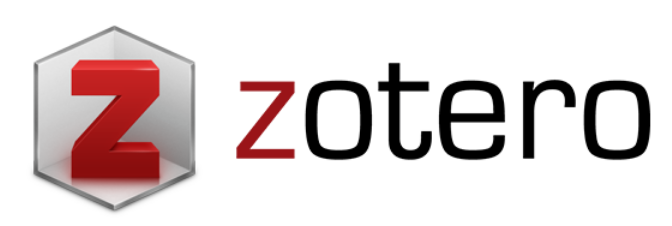使用 Zotero 5版蒐集與整理書目資料
Zotero 可視為瀏覽器的擴充功能之一,那就來看看安裝了 Zotero之後在瀏覽器上有什麼變化,我們以目前最常使用的 chrome瀏覽器來說明。當然要記得先安裝 connector喔!
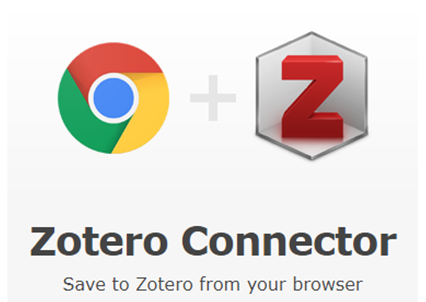
安裝好主程式及 connector後,開啟 chrome瀏覽器,網址列右邊會出現一個新圖示,它會依據偵測到的資料類型而有不同的樣式變化,假如目前頁面的資料正是所需,就直接點選圖示儲存至文獻庫。
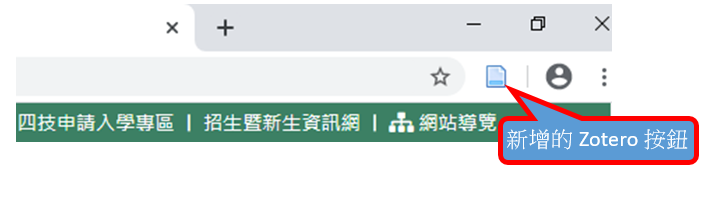
Zotero可不是只能單純從瀏覽器儲存書目資料,它提供了幾種方式:
1.從瀏覽器:
因為 Zotero可視為瀏覽器的擴充功能之一,所以安裝完成後,就會在網址列旁出現儲存的圖示,只要是使用者認為該儲存的資料,按下圖示後就會儲存在文獻庫之中。Zotero可以儲存哪些類型的書目資料呢?如影片、圖書、學位論文、PDF全文、部落格文章、wiki百科等等都可以儲存在文獻庫之中,即使不清楚圖示代表意義,點選每一筆資料時,最右欄也會顯示該筆資料的類型,如下圖所示。圖左下角則是儲存在這個文獻庫中所有書目資料的主題標籤,點選一個標籤就會在中間欄出現該標籤的資訊。
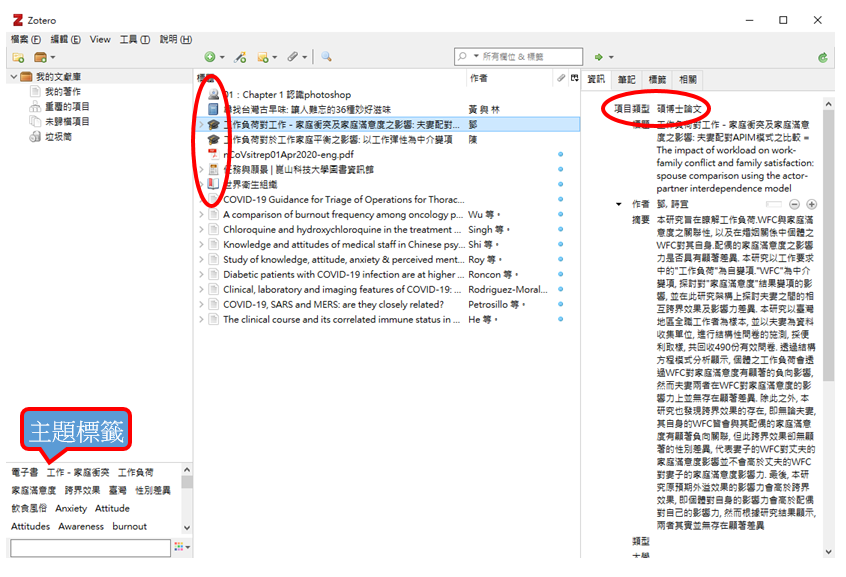
2.輸入已知的書目識別碼:
有些書目資料可能不是直接從網路查得,是使用者已經擁有,而且有明確的書目識別碼,如 ISBN、DOI等等,假如也想將這些書目整合到 Zotero,可以直接輸入識別碼後取得書目資訊。如下圖所示。

3.自行輸入資料:
點選新增項目,先挑選資料類型後在右欄輸入書目資料。即使是經由網路、資料庫查得或是輸入已知的書目識別碼而匯入的書目資訊,各欄位都允許修改,畢竟是英文的軟體,在某些資料的呈現上仍是以英文規則為主,再加上資料來源的詳細程度不同,使用者能夠自行修正資料內容。
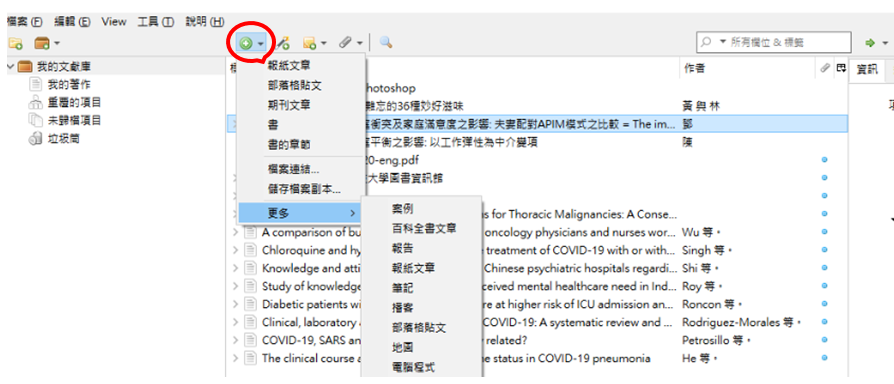
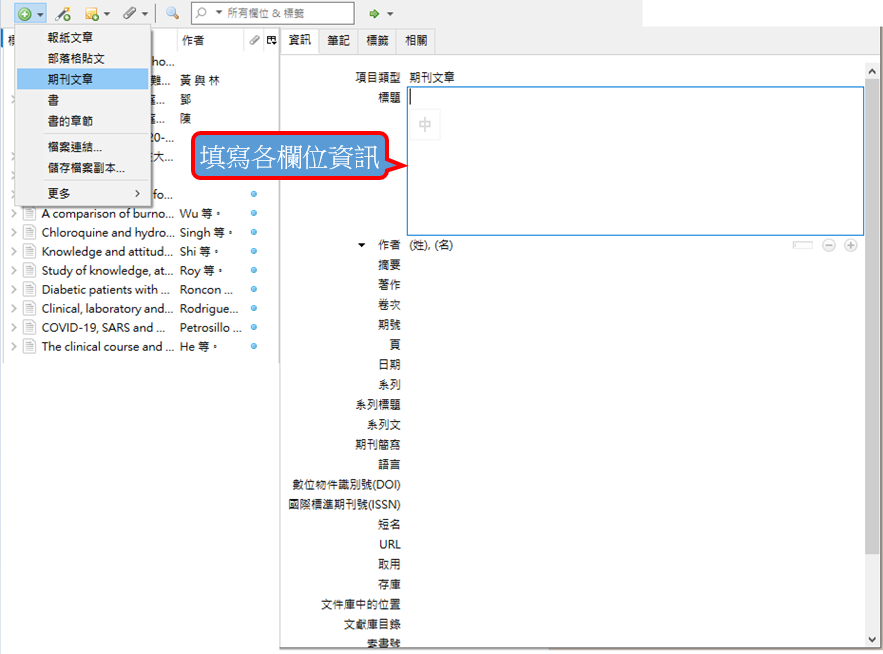
4.整批匯入:Zotero也可以接受從其他書目管理軟體或是資料庫匯出的書目資料。可接受的書目格式可參考 Zotero can import the following bibliographic formats 。以Airiti Library華藝線上圖書館為例,勾選所需的文獻書目後,選擇 Ris格式匯出,再至 Zotero進行匯入就完成。
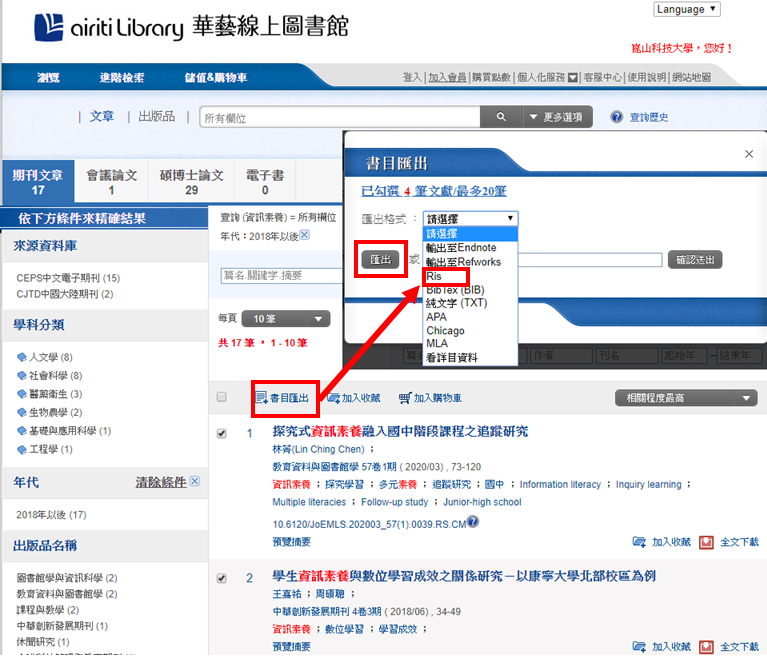
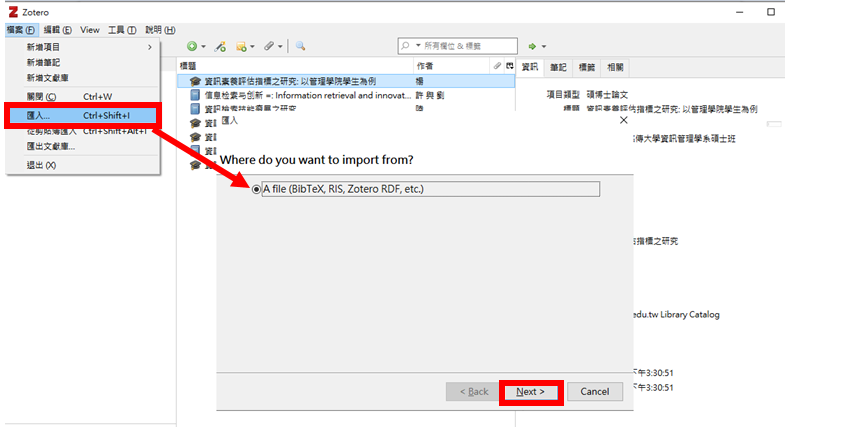
不論採用何種方式將書目資料整理至 Zotero,都可以將檔案再附加上去。首先選好要新增檔案的書目,再從工具列選擇迴紋針圖示即可附加。
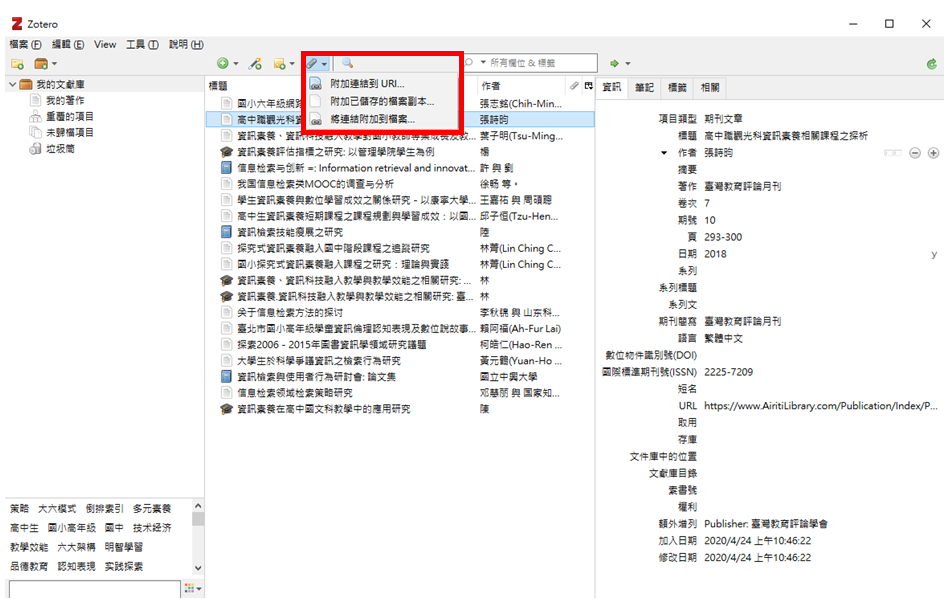
在文獻庫的每一筆資料,都可以再為它加上筆記、標籤、相關等。「筆記」可記錄使用者閱讀後的重點紀錄或心得;「標籤」是再新增自訂或減少主題標籤;「相關」則是將已存在文獻庫中的相關資料拉放一起,因為文獻庫可能不只儲存一種寫作報告的書目資料。
書目資料整理好之後,要記得在「偏好設定」選擇自己習慣的書目格式,否則匯出的格式會不符需求。
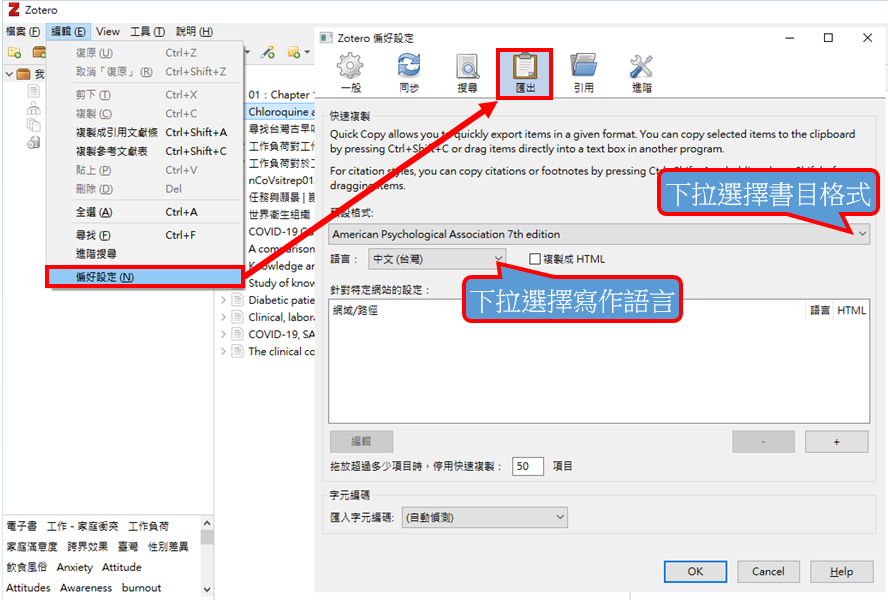
接下來看看如何將 Zotero中的書目資料安插至我的寫作報告之中。